から調子が良かったのですが、また発生してしまいました、、、。
今度もアナログスティック左なのですが、上に入力している時、時々不意に左入力が入ってしまうカンジ。
↑こちらのレビューに「ワッシャーを基盤に挟む」事で今までの誤作動が嘘の様に治った、という記載があったので、それを参考に同じような処置を施したいと思います。
と、その前に一旦試してみてほしい事
分解補修が面倒、って人は一度こちらの操作も試してみてください。
- PCの一番左下のWINDOWSのロゴマークをクリック
- 出てきた一覧から「Windowsシステムツール」を選択
- コントロールパネルを選択
- デバイスとプリンターを選択(デバイスマネージャではない)
- 一覧にあるこのパッドを右クリックする
- ゲームコントローラーの設定
- プロパティ
- 設定タブ
- 規定値にリセット
これである程度修正できるかもしれませんが、それでもダメな場合は以下を試してみましょう。
修理にあたって準備するもの
準備する部材はこちら

ホームセンターで入手できる内径2mmのばね座金です。
本当はばねワッシャではなくて普通のワッシャを探してみたのですが、そもそも内径2mmのワッシャ自体の種類がホームセンターでも少ない。
オマケに外径4mmとなると本当に選択肢がなかったので、今回はそのサイズに唯一適合するこちらのばね座金を購入。
ホームセンターで113円でした。
本当は
こちらの方がいいんですけどね。
ホームセンターとかだと売ってないので今回はとりあえずワッシャで。
修理の手順
で、実際の手順ですが、

分解して、座金を設置する際に普通のスティックのりで構わないので、準備する事をオススメします。
座金は置くだけの為、そのままだとネジ留めする際に1個だけとか落っこちて
(#^ω^)ピキピキ
ってなってしまいます。
これを黒のネジ台座側にのりを塗ることで防ぎます。
最初、レビューも参考にこの様に座金を設置しました。

しかし、この設置の仕方だと18、20辺りのボタンがスッカスカになって押せなくなってしまったので取りやめ。
おそらく、使ったのがばねワッシャである為に全部を固定するとボタン裏側と基盤の間に空間が空きすぎる為にそうなるものと思われます。
ちなみにボタン側基盤の画像がこちら。

シリコンゴムの見慣れたボタンのすぐ脇に4つづつ金属の接点がありますが、これが17-24までのボタンで、このボタンを押しボタン裏のプラ棒で押す事で反応する様になっています。
空いた空間に何か挟んで押せるようにしようかとも思ったのですが、割と簡素な作りで、ボタン裏プラ棒に何かくっつけたとしてもズレそうだったのでやめました。
で、結局は他のレビューにもあったこの配置を選択。

上の三箇所にのみ座金ワッシャを糊で貼り付けてネジ留めする事で対応。
この設置だとどのボタンもスカスカになったりせずにちゃんと押せました。
しかし、そもそもどうしてこの様な対応で誤反応を減らせるのかというと、どうもこの部分の接触不良が原因の様子。

青い矢印で指している部分なのですが、ここがワッシャを挟む前だと0.5mm程浮いて端子が覗いている状態になっていました。(画像はワッシャ処置後。)
このアナログスティック基盤を留めるネジを限界までネジこんでもこの隙間は埋まらなかったので、やっぱりそもそもの設計か製造工程に問題があるのだと思われます。
まとめ
で、実際に作業した後、
見事に誤作動が消え去りました(´・ω…:.;::..サラサラ..
う~ん、これ実際には

このアナログスティック基盤の変更より先に試した方がよかったかもしれません。
場合によってはこのワッシャ処置だけで修理できる可能性もありますね。
もし、JC-DUX60BKを補修しても使いたい場合はまずこちらの処置を試す事を改めてオススメしたいと思います。
*PS4用のアナログスティックだと引っかかって動かない事もあるので必ずXbox用を選んでください*








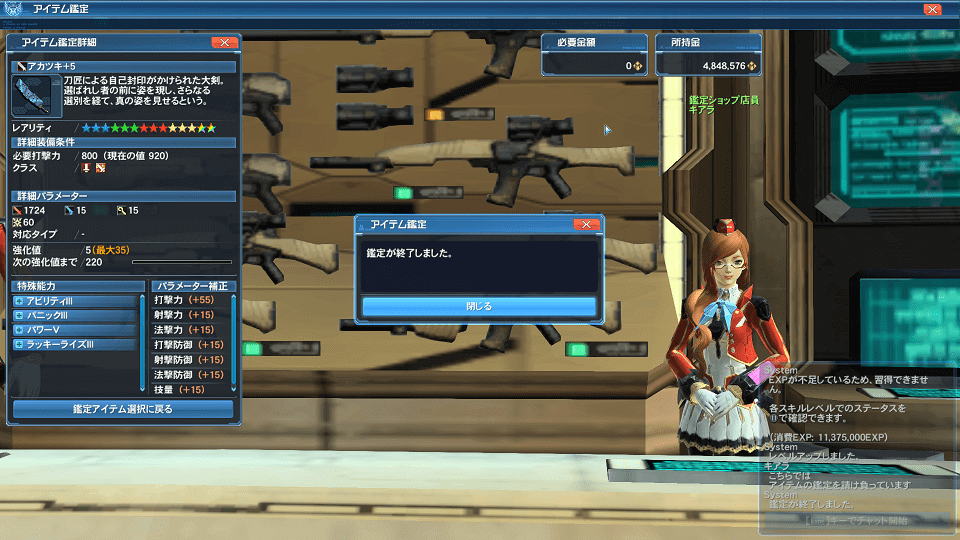

コメント
ミニ四駆用のワッシャーとかどうでしょう?
径が違いすぎますかね?
今のミニ四駆の車軸サイズがわからないのですが、M2というのはかなり小さいサイズです。
恐らく大きすぎて周りに干渉してしまうのではないかな、と。
試しにコントローラのネジを一本取り外してそのミニ四駆のワッシャに通してみてはいかがでしょう?
上の匿名です。
試しにミニ四駆ローラー用ワッシャー(内径2mm、外径6m)で画像の6か所止めを先ほどやった見ましたが、今のところ問題なく動いています。干渉確認していないので、何が起こるかわかりませんが w
とりあえずちゃんと動いていて何よりです。
このコントローラーはホント不具合さえなければいいコントローラなんですけどね。
記事を参考させていただきました。
やはり左のスティックがなぜか左にぶれてましたので、ホームセンターにM2のワッシャーだけは売ってなかったので、M2のねじセット(100円)に二種類のワッシャーが入ってました。
記事と同じばねワッシャーを付けたら、本当にぶれなくなりました。
ありがとうございました。
コメントありがとうございます。
安価な補修だけで上手くいった様子で何よりです。
本当ならこういった補修なんか無しで動いてくれるのが普通なんですけどね。
でもこの手のゲームパッドがこれしかないから他に選択肢もないんですよねぇ。
不具合がすごいといろいろ見て買うのを一度諦めたのですが
対処法が出てきたみたいなので2個注文しました。
ありがとうございます。ありがとうございます。
コメントありがとうございます。
記事がお役にたてたのでしたら幸いです。
それと、純正のアナログスティックは、一部が削れてごみが基盤に入り込み誤作動の原因になるみたいなので、早めにXbox用のスティックに交換する事をおススメします。
steamで使えるマクロ機能付きゲームパッドを探してここにたどり着きました。
過酷な使用をしている自覚はないのですが、購入二週間で誤入力と粉吹きが発生。
三点ワッシャー(内径2外径6)とサムスティックを金属パーツに交換で現状様子見です。
情報ありがとうございました。
コメントありがとうございます。
このパッドはサムスティックの構造にも問題がある様でそのままだとスティック基部が削れて誤作動の原因になる事もある様です。
その対策も兼ねて、XBOX ONEコントローラー用交換アナログスティックへの換装も強くおススメします。
長さも丁度いいので操作性も向上すると思います。
この方法を試さしてもらいたいのですが、ワッシャの材質は何がいいですかね?金属じゃなくてファイバー繊維だとかナイロンとかしか売ってないんですけど、それでいいですか?
あと厚さは0.5m 0.8m 1mだったら、どれがおすすめですか?
質問ばかりですみません。
コメントありがとうございます。
一番理想のワッシャは
[amazon asin="B07BQMDWQH" kw="uxcell 絶縁スペーサー 繊維マザーボード絶縁ワッシャ 2mmx4mmx0.5mm 100個入り" title="uxcell 絶縁スペーサー 繊維マザーボード絶縁ワッシャ 2mmx4mmx0.5mm 100個入り"]
こちらの絶縁ワッシャかなと。
サイズも厚みも材質的にもこれが一番いいです。
ただ、amazonだと大口販売しかないので、電材屋やホームセンターで入手できるならそちらの方が安く購入できるとおもいます。
なければ、どちらかというと金属よりナイロンがいいと思います。
ただ、このコントローラの誤作動は、複数の要因で発生する様なので、絶対に治る保証がない分、安くて手に入りやすいものから試していくのもいいと思いますよ。
返信ありがとうございます!
おかげさまで症状が改善されました。
左の上と下が調整で座標MAXまで行かず……。
いろいろ試してみてわかったんですが、上側のカバーを外してジョイスティックだけぴぴっとやってみると、数字上は普通にMAXに行くのでおそらく穴が小さいのでしょうなぁとジト目になりました(笑
多少まだおかしいので改善が必要ですが、二つ購入された方はもう一つの方の穴をやすりで広げるか、
もしくは3Dプリンタを持っていたら作ってみちゃうのもいいかもしれませんねー。
末筆になりますが、ありがとうございました。
最初は下二つがジョイスティックの小さい基板を留めているねじだと思ってやらかしてたものより。
コメントありがとうございます。
記事がお役に立てたのでしたら何よりです。
このコントローラは元のアナログスティックがこすれて削れた破片がコントローラ基盤に入って誤作動していた、なんて報告もある位なので、作りは良くないんでしょうね…。
でも、この多ボタンはPSO2パッド勢にはタマラン品なんですよね。
古い記事にコメントすみません。
主さんはXboxスティック、ワッシャ、スティック基盤交換を試したようですが、この3つを処置して2020年現在に至るまで何も不具合なく使えるようになったのでしょうか。
それともやはり定期的に分解して何かしら調整しているのでしょうか。
一回処置すれば何事もなく使えるならば今一度購入しようと思った次第です。
コメントありがとうございます。
実はPSO2をプレイしなくなってしまったので継続利用期間
は一年前後なのですが、改修したあと半年以上は問題なく使えておりました。
コメントを頂いて久しぶりに起動しましたが、操作に問題は見受けられませんでした。
この返信が、何かの参考になれば幸いです。
お早いお返事助かりました。
ほんとはメーカーに対応してもらいたいところですが頑張ってみます。
ありがとうございました。
左スティックが上方向に入力されっぱなしで困っていましたが、この記事の通りにやったらピタリと止まりました。本当にありがとうございました。PSO2のスタスナもしっかり乗るようになりました。ちなみにワッシャは0.5mmのプラ板で自作しました。
コメントありがとうございます。
記事がお役に立った様で何よりです。